Windows-genbrugsspanden kan være en rigtig livredder, når du tror, du ved et uheld har slettet en fil. Problemet er, når du har brug for at gendanne en slettet fil, og du kan ikke på grund af en beskadiget genbrugsspand.
Den gode nyhed er, at der er nogle tips, du kan prøve at rette op på. Det er også en god idé at prøve at huske det sidste, du gjorde med din computer, før du fik fejlmeddelelsen. Måske påvirkede den fil, du downloadede, papirkurven på en eller anden måde.
Nulstil Windows 10-papirkurven
Måske hvad genbrugsspanden skal have en god gammel nulstilling. Sådan nulstiller du papirkurven:
- Søg efter kommandoprompten
- Højreklik på kommandopromptindstillingen og kør som administrator
- Indtast denne kommando: rd /s /q C:\$Recycle.bin (Hvis problemet er på et andet drev, skal du sørge for at ændre C: til det rigtige drev.
$Recycle.bin vil nu blive slettet. Du skal genstarte din computer, og når den er færdig med at genstarte, bør du kigge på din nye genbrugsspand.
Geninstaller papirkurven
Nogle gange er det bedste du kan starte på en frisk. Sådan afinstallerer du genbrugsbeholderen:
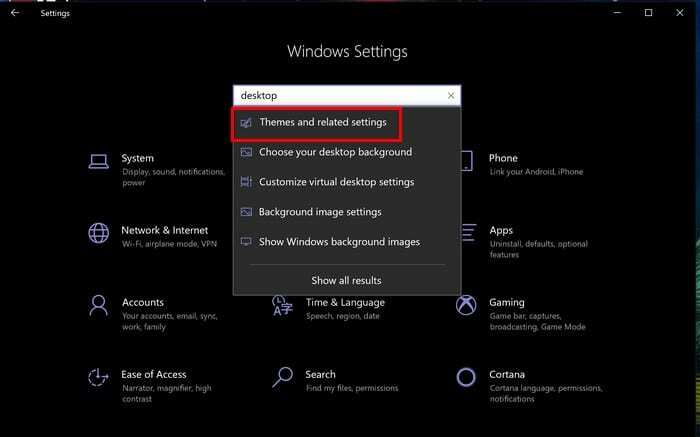
- Gå til Indstillinger (Windows og jeg taster, tastaturgenvej)
- Søg efter skrivebordsikoner og vælg Temaer og relaterede indstillinger
- Fjern markeringen i feltet Papirkurv
- Genstart din computer
- Følg trin et og to, men denne gang skal du markere feltet Papirkurv
- Klik på OK
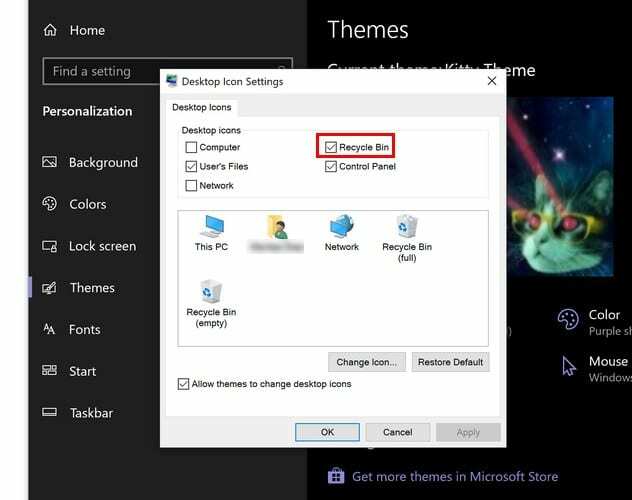
Konklusion
At køre en malware-scanning kan også være nyttig, da måske en fil, du downloadede, forårsagede problemet. Du kan bruge pålidelige muligheder såsom ESET, AVG eller Norton, for blot at nævne nogle få.
Prøv at afinstallere programmer, du tror, kan forårsage problemet, og prøv at åbne papirkurven igen. Hvor længe har du stået med dette problem? Del dine tanker i kommentarerne nedenfor.